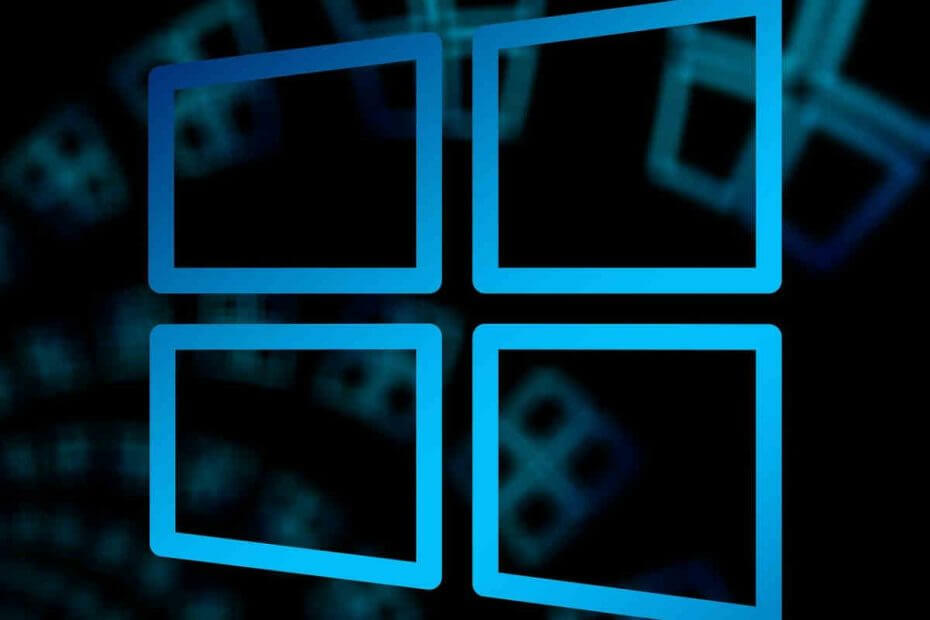Lees wat u moet doen om weer e-mails toe te voegen in de Mail-app
- Als u te maken heeft met de fout 0x80040b0b in de Mail-app, kan dit komen door corrupte systeembestanden.
- Een snelle maar effectieve oplossing voor dit probleem is het updaten van de Mail & Agenda-app.
- Een andere effectieve oplossing is om de probleemoplosser voor de Windows Store-app uit te voeren.
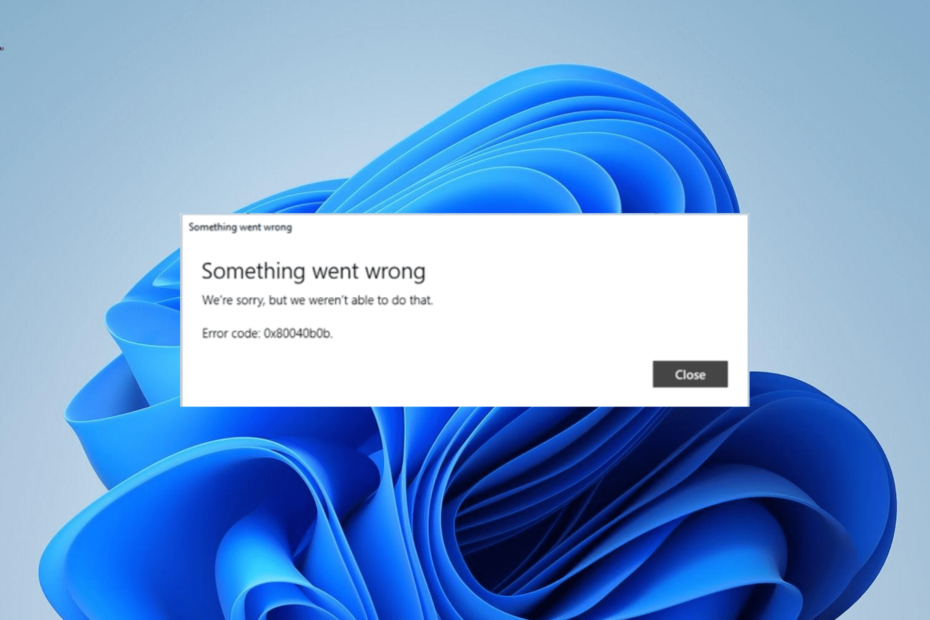
Met de Mail & Calendar-app kunt u meerdere e-mailaccounts toevoegen en ze allemaal beheren vanuit een uniforme interface. Sommige gebruikers krijgen echter de fout 0x80040b0b wanneer ze om de een of andere reden een account proberen toe te voegen.
Dit probleem kan verschillende oorzaken hebben, zoals problemen met de Mail-app en uw e-mailadres. Gelukkig kun je het, ondanks dat het een behoorlijk vervelende fout is, eenvoudig oplossen met de oplossingen in deze handleiding.
Wat is foutcode 0x80040b0b?
De fout 0x80040b0b treedt meestal op wanneer gebruikers een account proberen toe te voegen in de Mail & Agenda-app. In sommige gevallen zorgt deze Mail-app-fout ervoor dat een bestaande e-mail verdwijnt en kunnen gebruikers deze niet toevoegen.
De fout 0x80040b0b is vooral prominent aanwezig in Outlook- en Hotmail-e-mailaccounts, zoals gemeld door gebruikers. Het maakt het ook moeilijk voor gebruikers om Mail in de app te synchroniseren.
Hoe de 0x80040b0b Mail App-fout te verhelpen
1. Update de Mail-app
- Start de Microsoft Store-app.
- Klik op de Bibliotheek optie in het linkerdeelvenster.
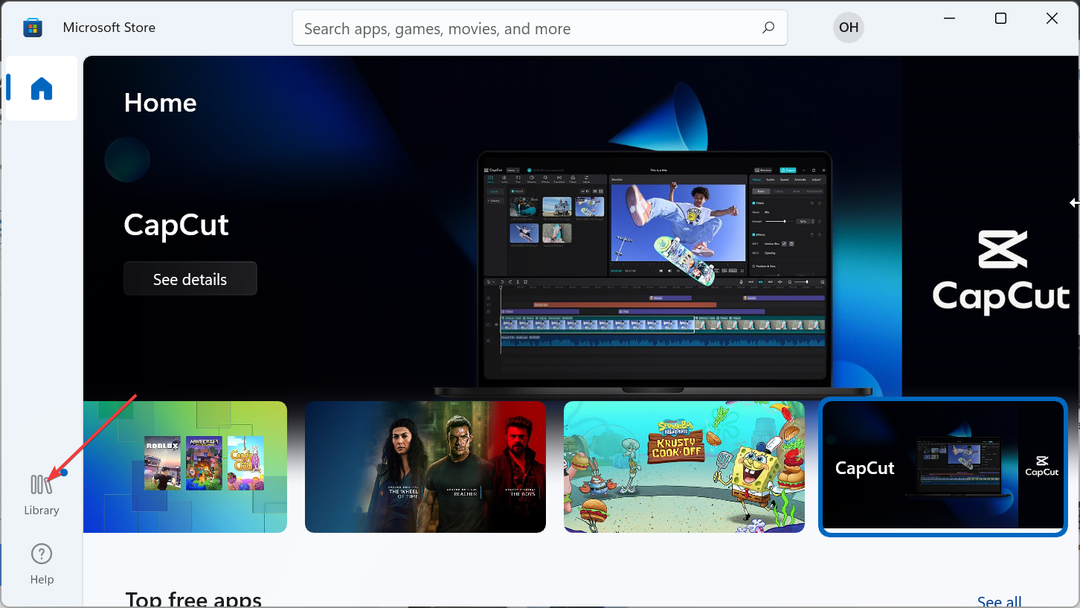
- Klik nu op de Krijg updates knop.

- Klik ten slotte op de Update knop voor de E-mail en agenda optie en wacht tot het proces is voltooid.
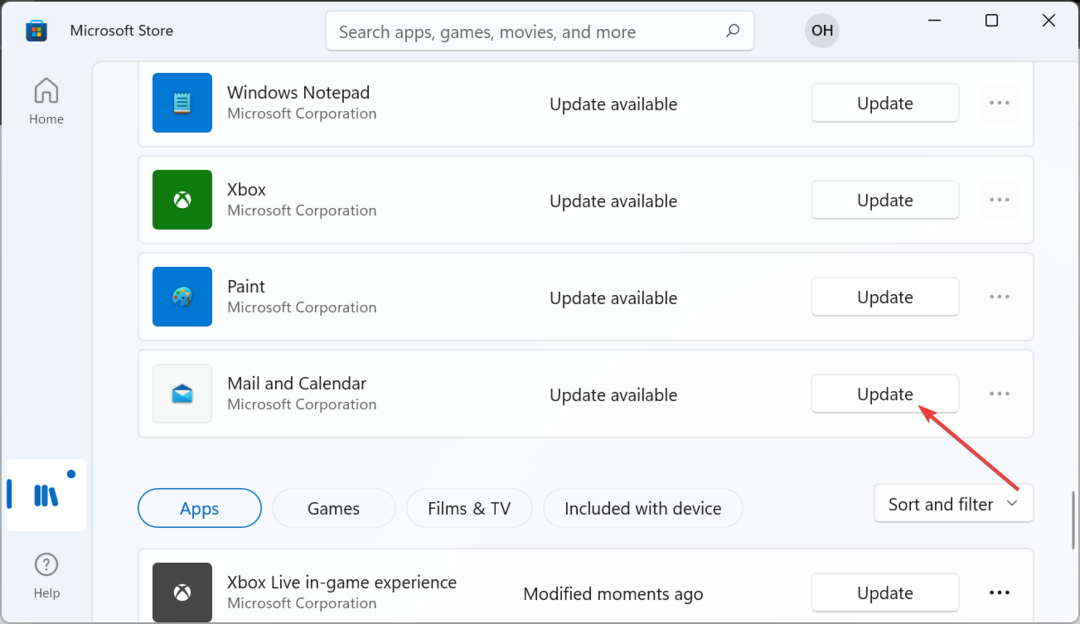
Vaak kan de e-mailfout 0x80040b0b te wijten zijn aan een verouderde app. Het bijwerken van de app vanuit de Microsoft Store zou hier voldoende moeten zijn.
- Uitvoerapparaat werkt niet: deze Voicemeeter-fout oplossen
- IPTV toont geen tv-gids: 3 manieren om het snel te repareren
- Is Mad.exe een virus of een veilig Windows-proces? Duidelijke verwarringen
2. Voer de probleemoplosser voor Windows Store-apps uit
- druk de ramen toets + I om de te openen Instellingen app en selecteer Problemen oplossen in het rechterdeelvenster.
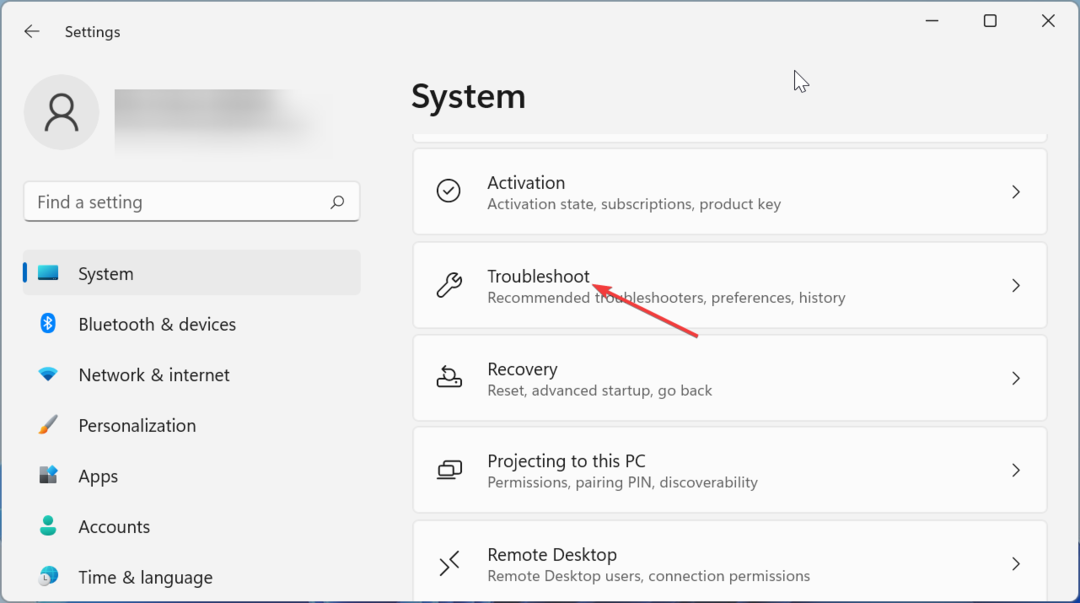
- Kies de Andere probleemoplossers keuze.
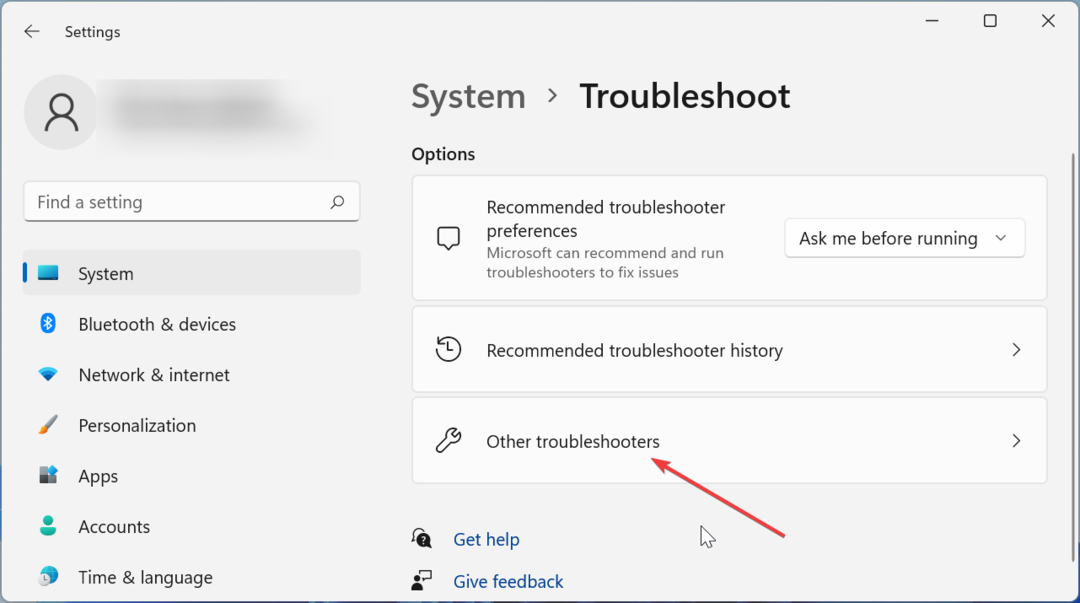
- Klik ten slotte op de Loop knop voor de Windows Store-apps optie en volg de instructies op het scherm.
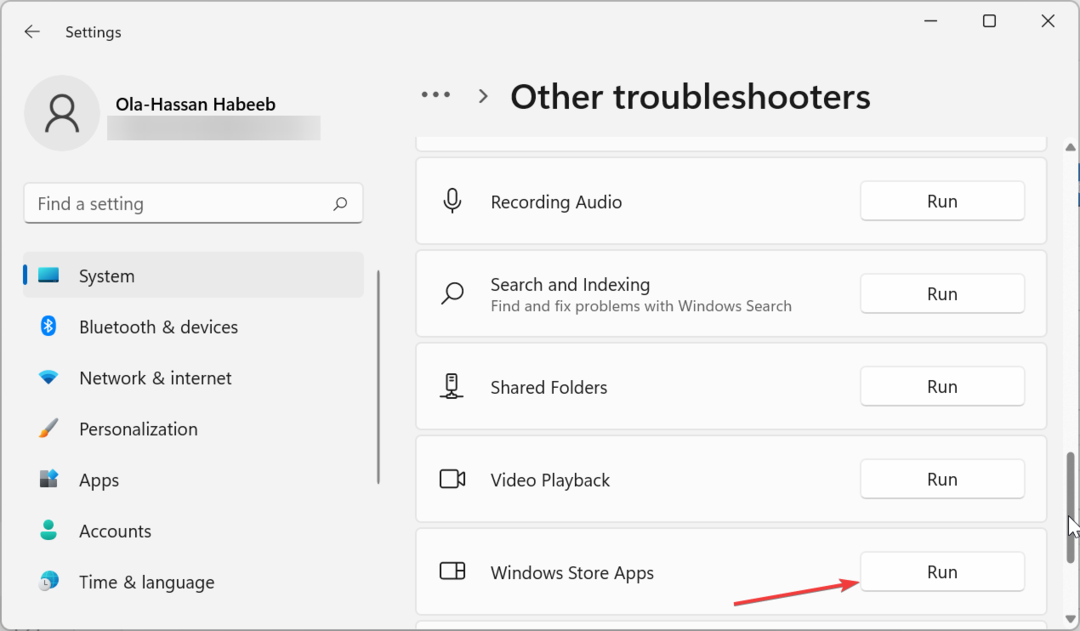
In sommige gevallen kan de fout 0x80040b0b worden veroorzaakt door problemen met de Windows Store. U kunt dit oplossen door de probleemoplosser voor Windows Store-apps uit te voeren en de aanbevolen oplossingen toe te passen.
3. Voer een SFC-scan uit
- druk de ramen sleutel type cmden selecteer de Als administrator uitvoeren optie onder Opdrachtprompt.
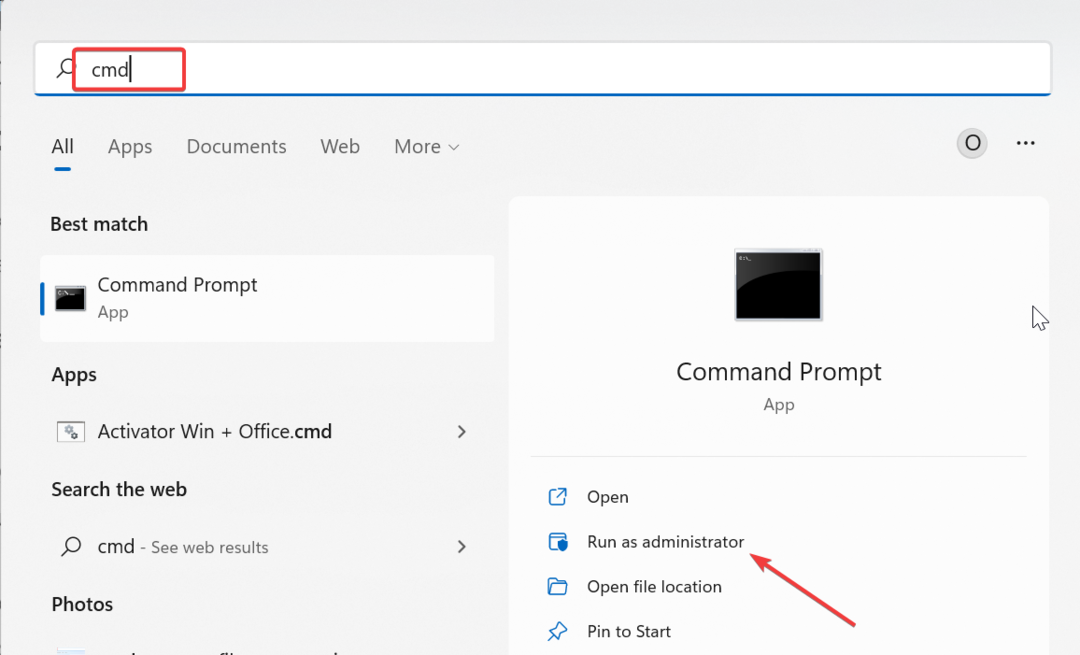
- Typ nu de onderstaande opdracht en druk op Binnenkomen om het uit te voeren:
sfc /scannow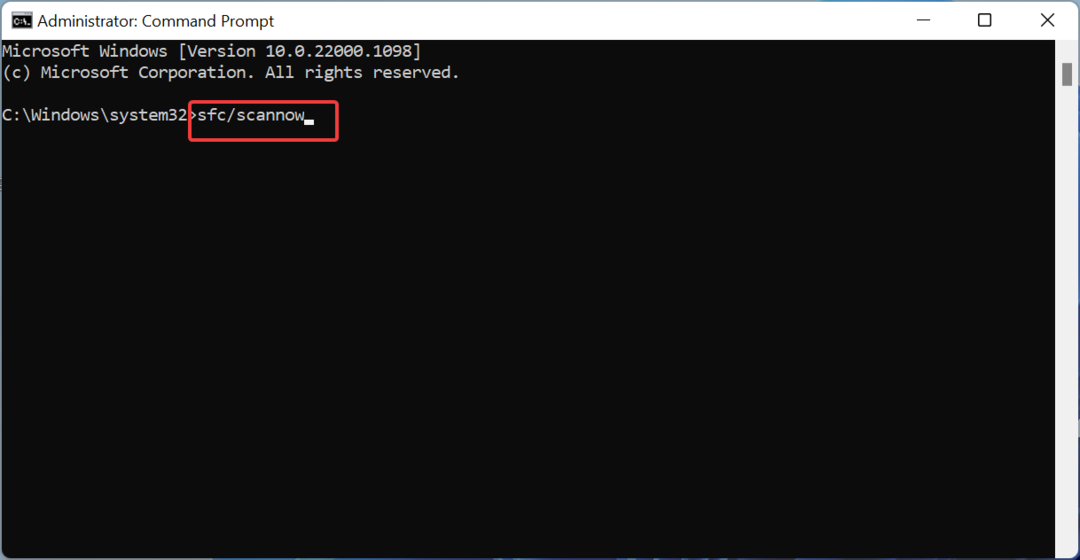
- Wacht ten slotte tot het scanproces is voltooid en start uw pc opnieuw op.
Corrupte systeembestanden kunnen een reeks problemen veroorzaken, waaronder de 0x80040b0b Mail-fout. U kunt dit oplossen door het hulpprogramma Systeembestandscontrole uit te voeren.
4. Repareer en reset de Mail-app
- druk de ramen toets + I en selecteer de Apps optie in het linkerdeelvenster.
- Selecteer Apps & functies in het rechterdeelvenster.
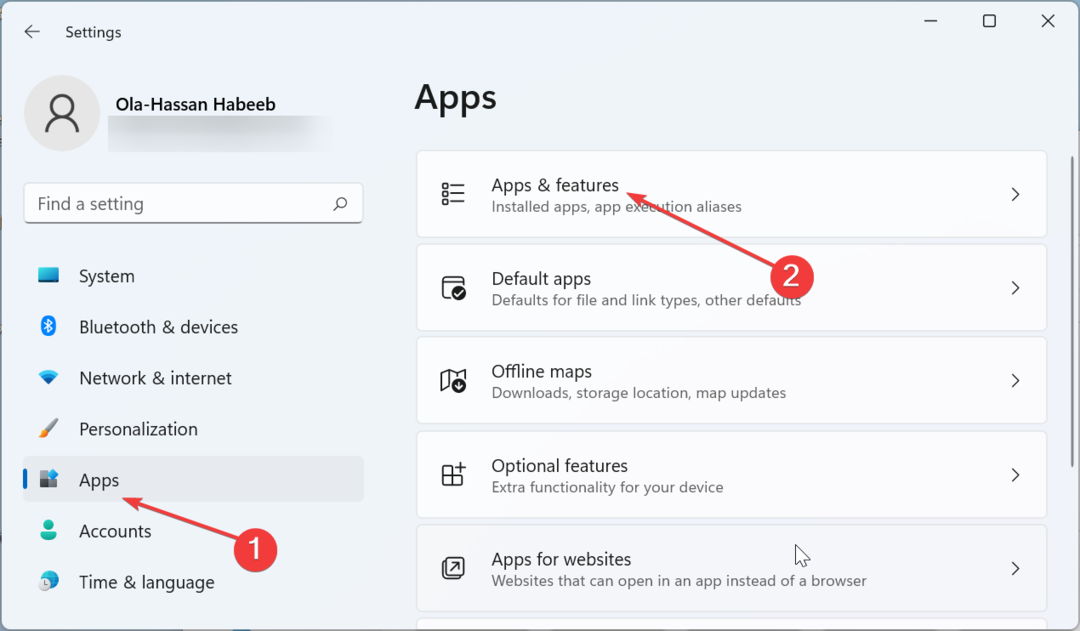
- Klik vervolgens op de drie verticale stippen voor de E-mail en agenda app en kies Geavanceerde mogelijkheden.
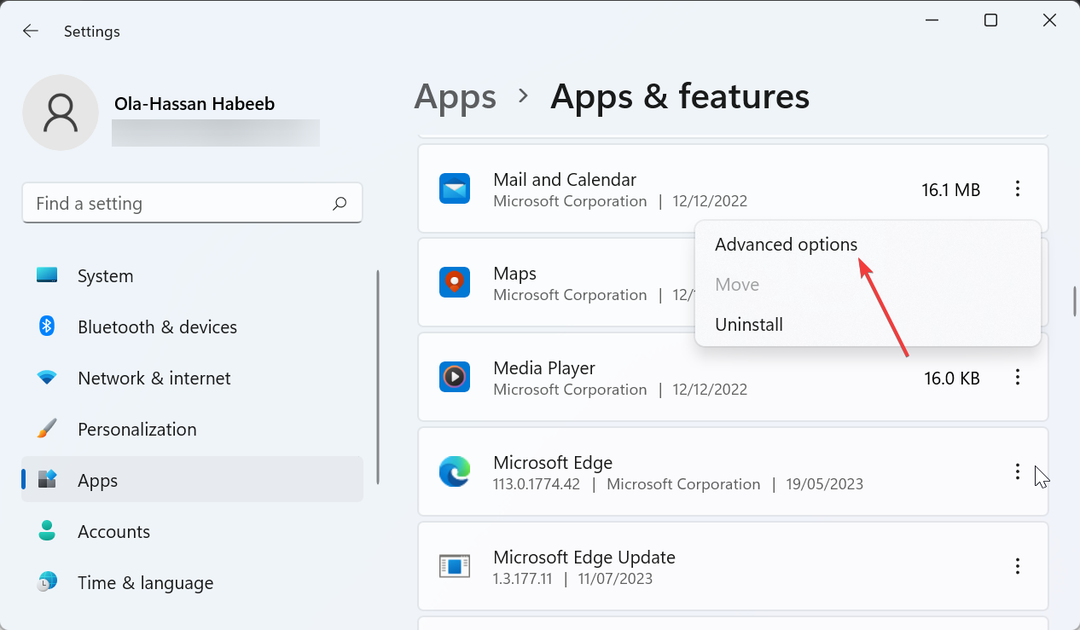
- Klik op de Reparatie knop en wacht tot het proces is voltooid.
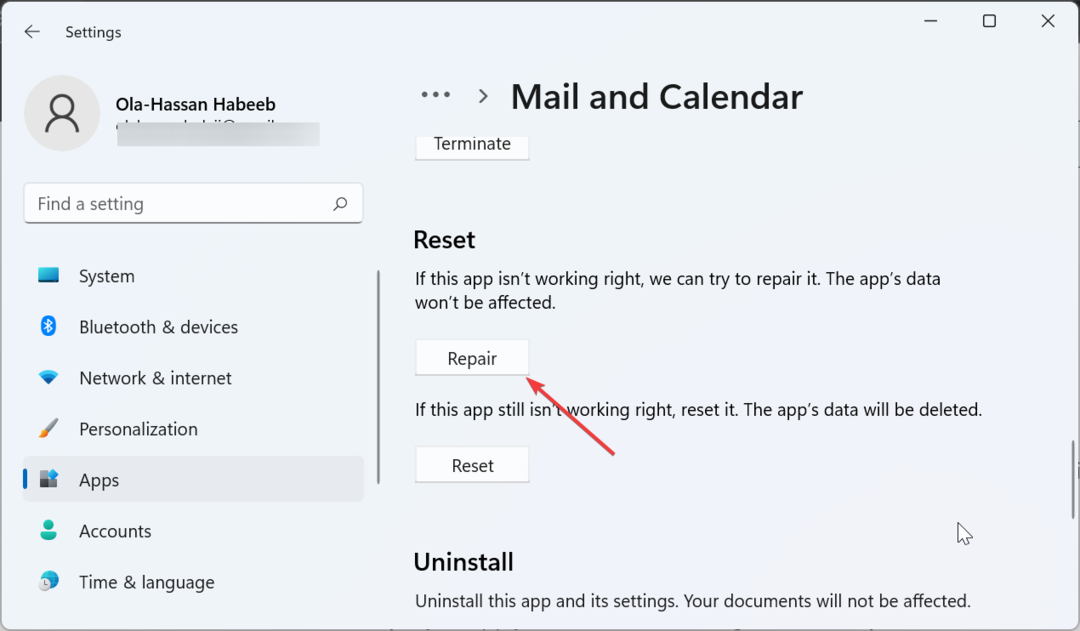
- Als het repareren van de Mail-app tot slot niet werkt, ga dan terug naar de pagina en klik op de Resetten knop in plaats daarvan.
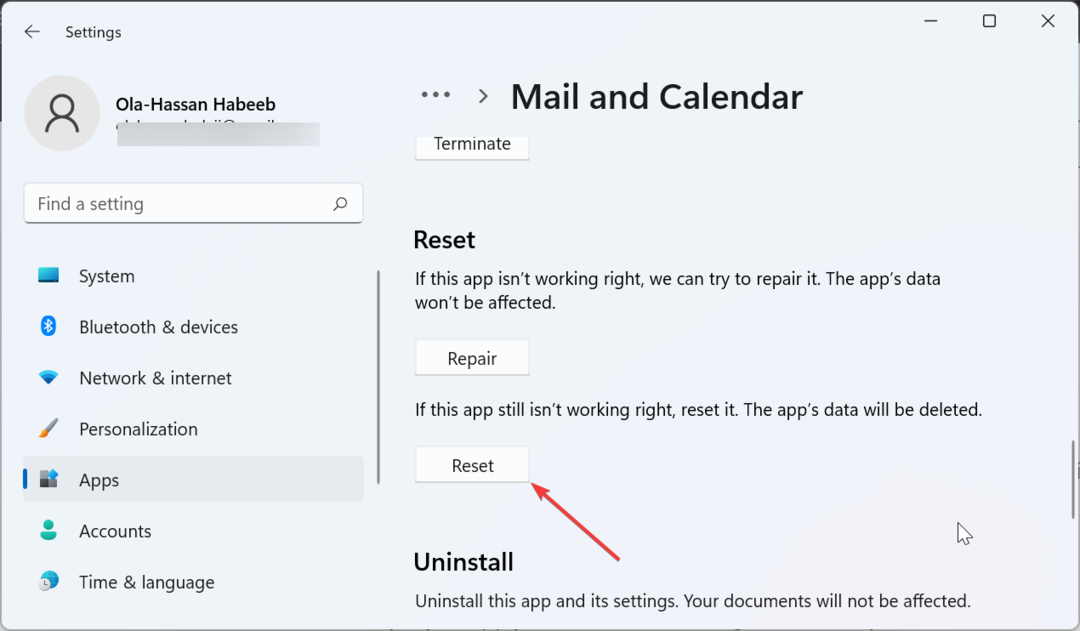
Volgens sommige gebruikers kan de fout 0x80040b0b worden veroorzaakt door problemen met uw versie van de app Mail en Agenda. Gelukkig heeft Windows een optie om de app te repareren en opnieuw in te stellen.
5. Installeer de Mail-app opnieuw
- druk de ramen sleutel type krachtshellen selecteer Als administrator uitvoeren onder Windows PowerShell.
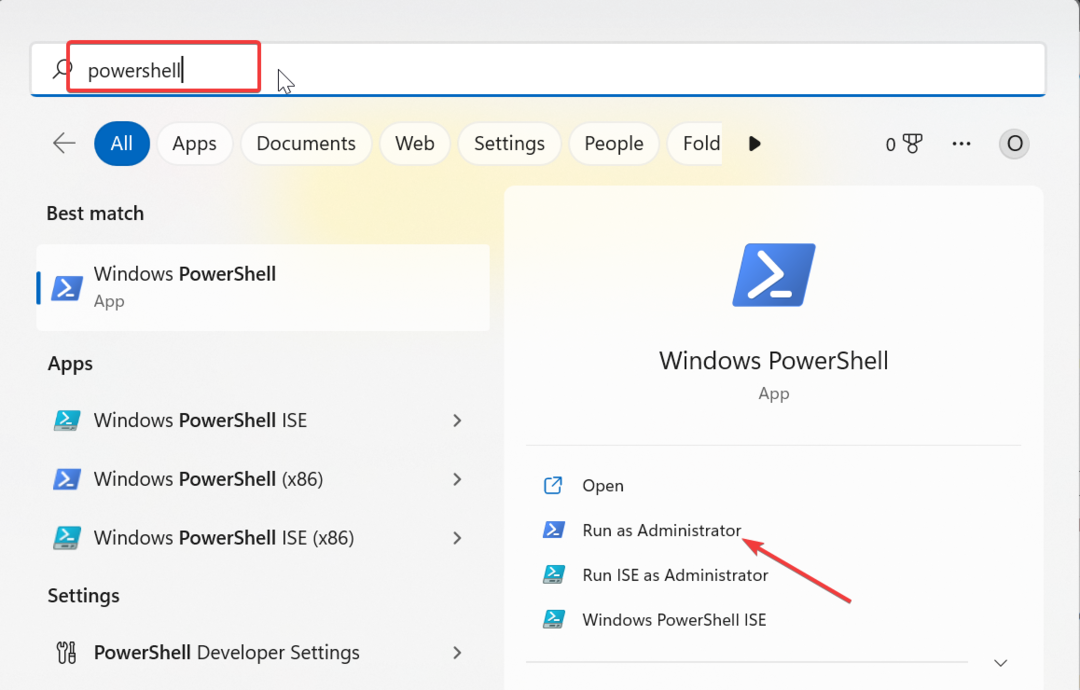
- Typ nu de onderstaande opdracht en druk op Binnenkomen om het uit te voeren:
Get-appxprovisionedpackage –online | where-object {$_.packagename –like “*windowscommunicationsapps*”} | remove-appxprovisionedpackage –online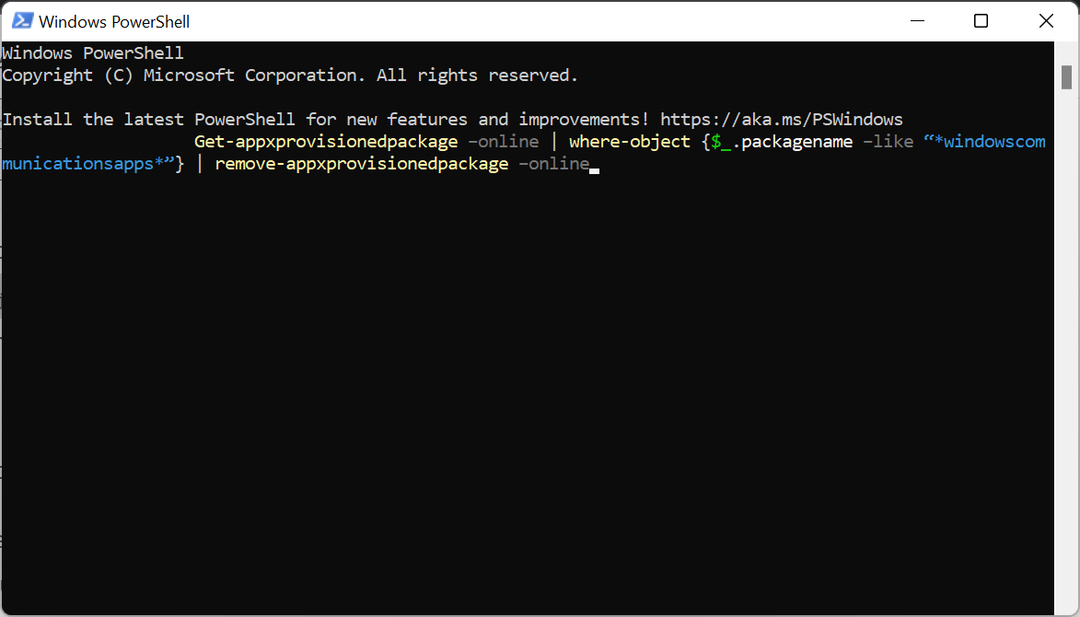
- Bezoek ten slotte de Windows Store om de Mail & Agenda-app opnieuw te installeren.
Soms het Mail-app werkt mogelijk goed met de fout 0x80040b0b vanwege problemen met de installatie van de Mail-app.
Het opnieuw installeren van een nieuwe versie van de app zou de mogelijke factoren die dit probleem veroorzaken, moeten wegnemen.
6. Schakel over naar een lokaal account om de Mail-app opnieuw te installeren
- druk de ramen toets + I en selecteer de rekeningen optie in het linkerdeelvenster.
- Kiezen Uw informatie.
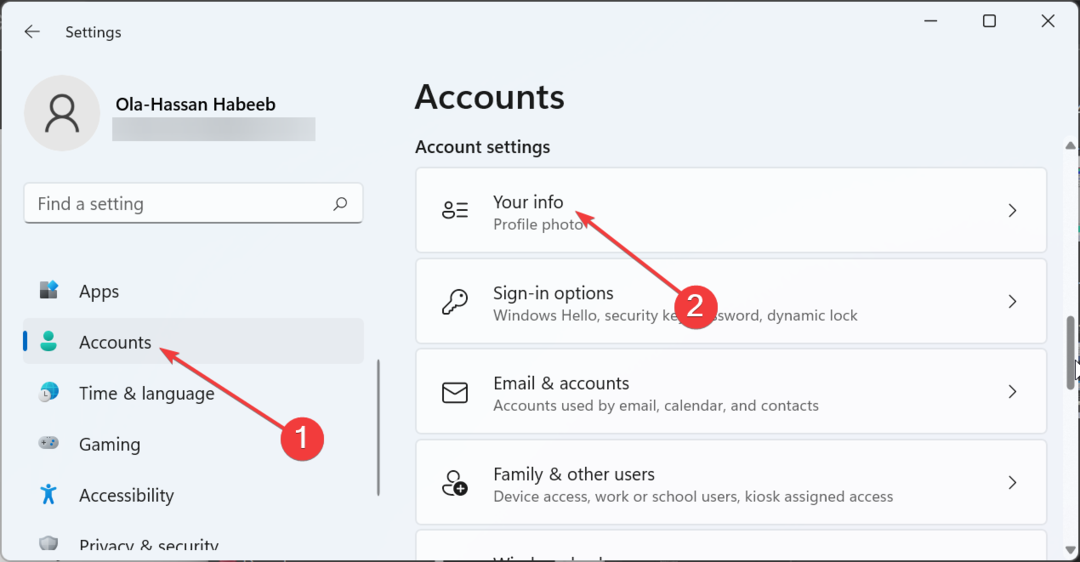
- Klik nu op de Log in plaats daarvan in op een lokaal account koppeling in de Account instellingen sectie.
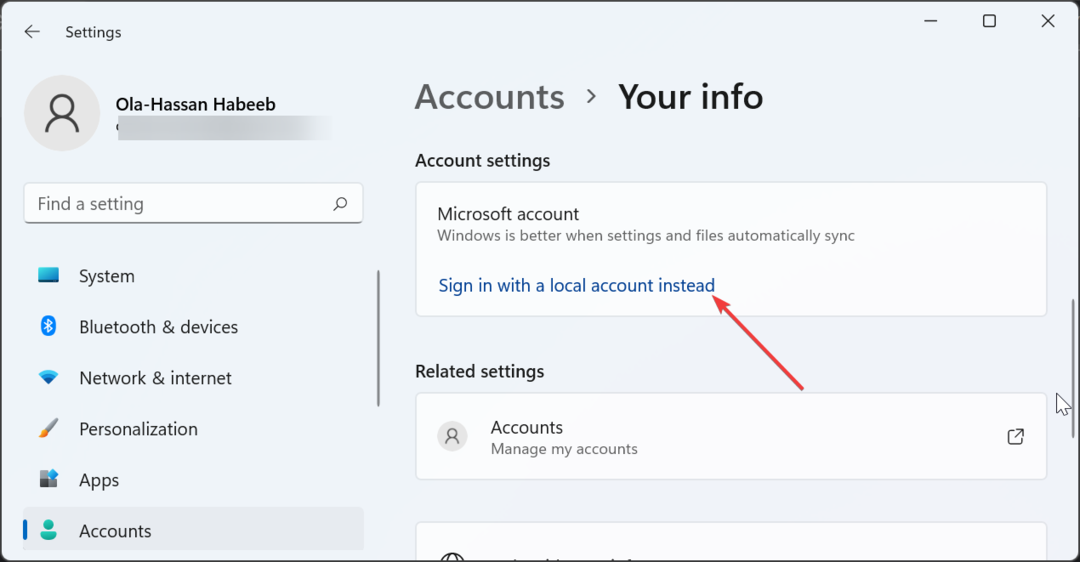
- Klik Volgende om de actie te bevestigen.
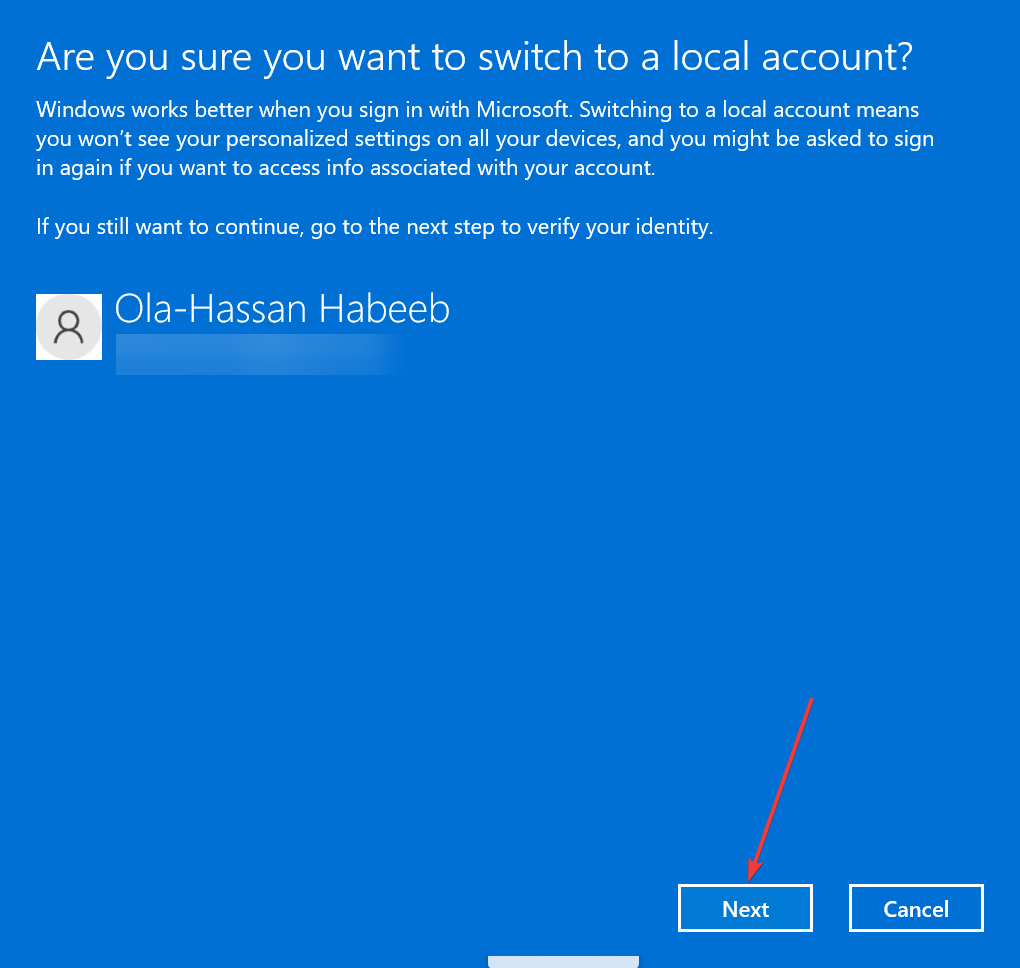
- Voer vervolgens uw wachtwoord of pincode in.
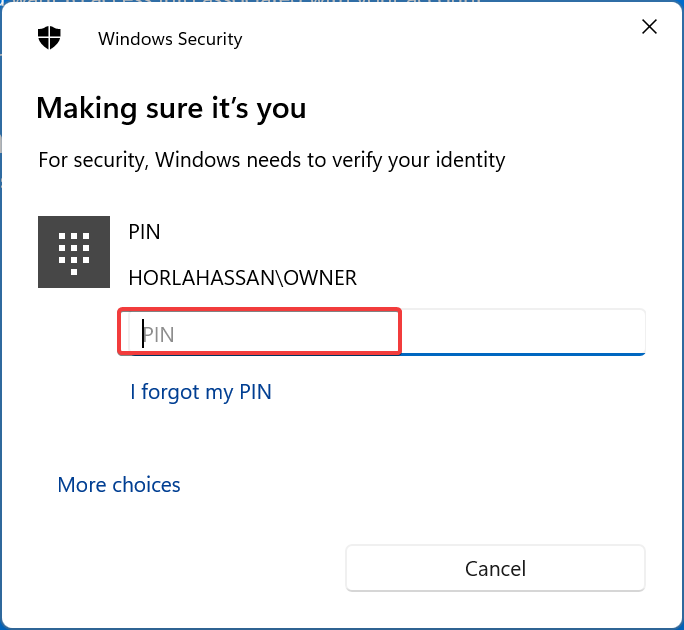
- Voer uw gewenste gebruikersnaam en wachtwoord voor het account in en klik op Volgende knop.
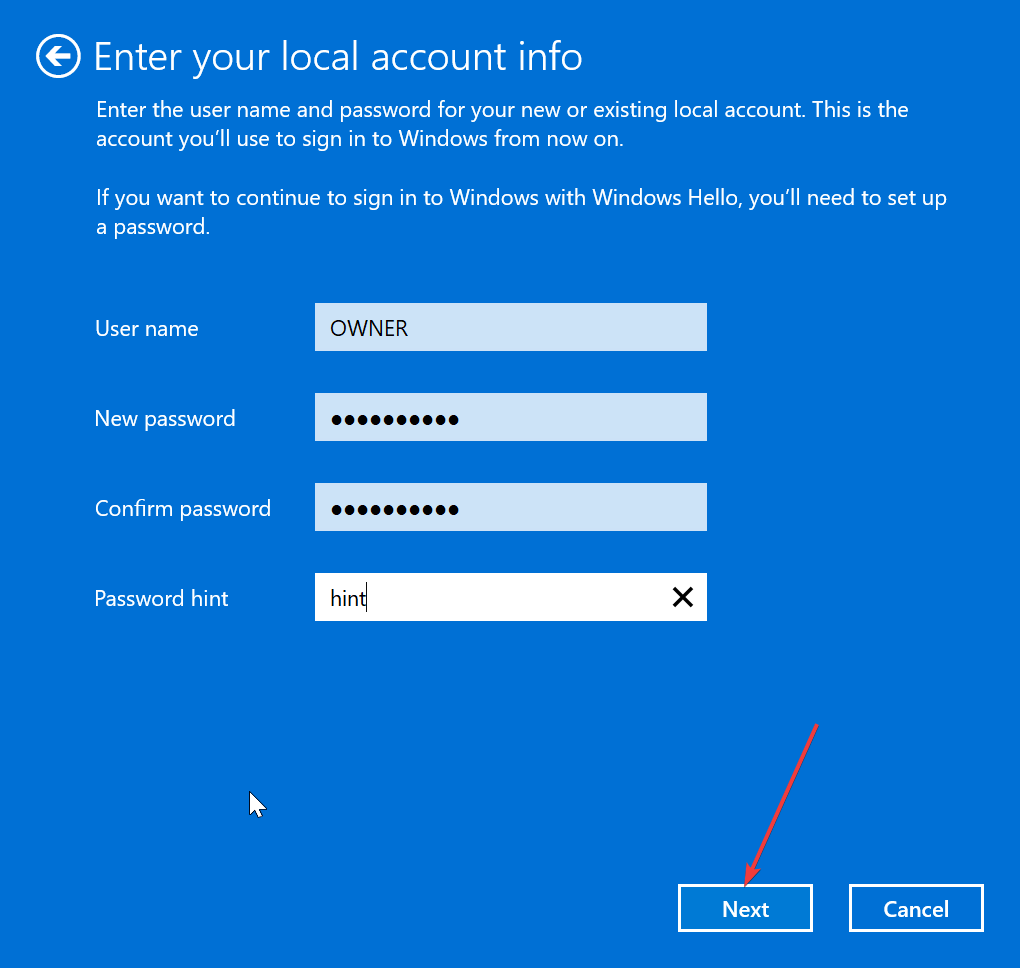
- Klik op de Afmelden en afronden knop om het proces te voltooien.
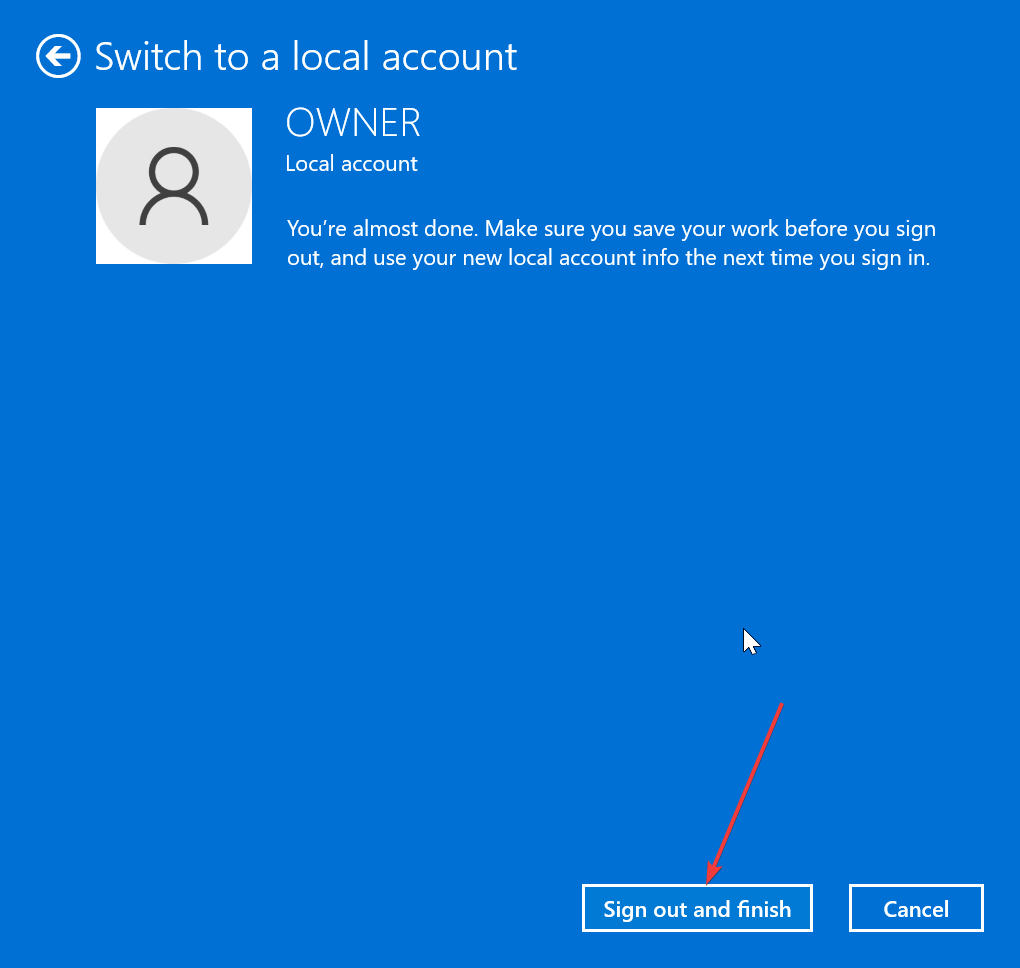
- Volg vanaf hier de stappen in oplossing 3 om de app Mail & Agenda te verwijderen en opnieuw te installeren.
- Herhaal dit als je het e-mailadres hebt kunnen toevoegen stappen 1 t/m 3 hierboven, klik Meld u in plaats daarvan aan met een Microsoft-account en volg de instructies op het scherm om terug te schakelen naar uw Microsoft-account.
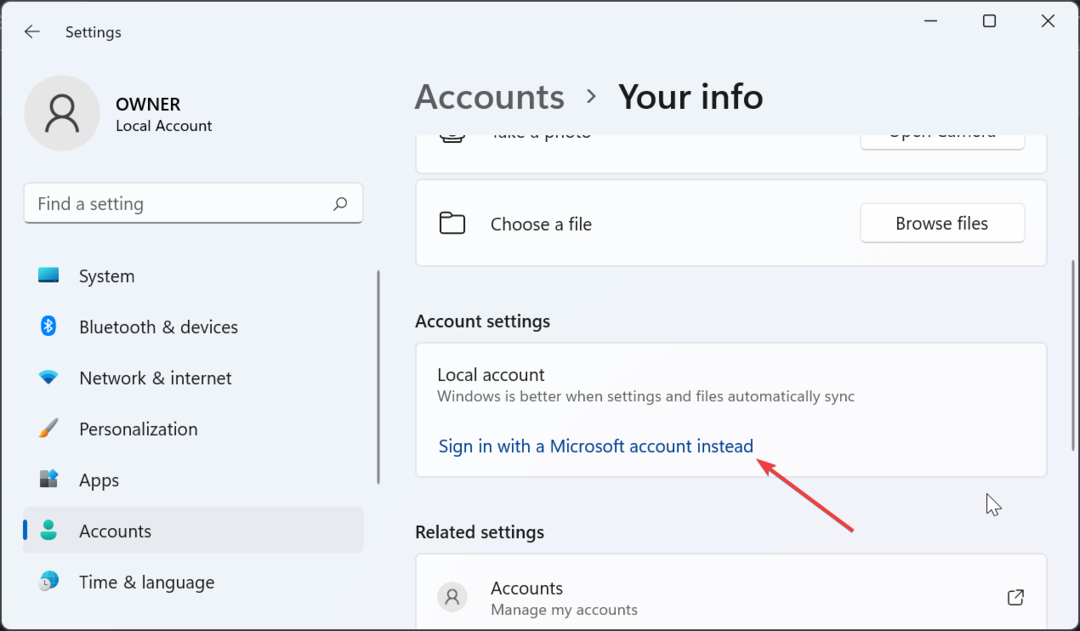
In sommige gevallen treedt de fout 0x80040b0b op wanneer u probeert een e-mail toe te voegen met Windows Mail vanwege de e-mail van het Microsoft-account, wat de standaardinstelling is die is geconfigureerd in de Mail-app.
Veel gebruikers hebben dit kunnen verhelpen door over te schakelen naar een lokaal account, opnieuw te installeren of de Mail-app uitschakelen, en daarna de e-mail toevoegen.
Hiermee kunnen we deze gedetailleerde handleiding afsluiten over het oplossen van de 0x80040b0b-foutmelding in de Mail & Agenda-app.
Hoewel deze fout behoorlijk frustrerend kan zijn, omdat het u ervan weerhoudt een e-mailaccount toe te voegen of te synchroniseren en het vernieuwen van uw accounts in de Mail-app Windows 11 en 10, het is niet de moeilijkste om op te lossen, zoals we hebben laten zien in deze gids.
U hoeft dus alleen de instructies daarin te volgen en de zaken zouden weer normaal moeten zijn. In dezelfde geest, als de Mail-app toont geen HTML-codes, bekijk onze gedetailleerde gids om het te repareren.